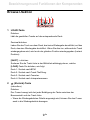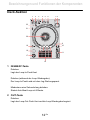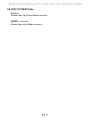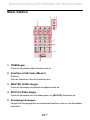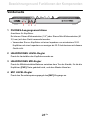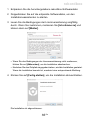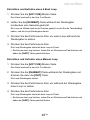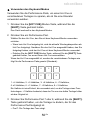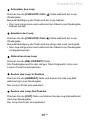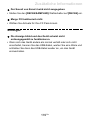Pioneer DDJ-FLX6-GT Bedienungsanleitung
- Kategorie
- DJ-Controller
- Typ
- Bedienungsanleitung

2 De
Zum Lesen dieser Anleitung
Vielen Dank, dass Sie sich für dieses Pioneer DJ-Produkt entschieden
haben.
Lesen Sie sich diese Anleitung, die „Kurzanleitung“ und die „Hinweise
für den Gebrauch“ unbedingt durch, die im Lieferumfang dieses
Produkts enthalten sind. Beide Dokumente enthalten wichtige
Informationen, die Sie verstehen sollten, bevor Sie dieses Gerät
verwenden. In particular, be sure to read the IMPORTANT SAFETY
INSTRUCTIONS.
•In dieser Anleitung werden die Namen von Tasten, Reglern und
Anschlüssen am Produkt sowie die Schaltflächen, Menüs usw. in der
Software auf Ihrem Computer/Mac oder Mobilgerät durch eckige
Klammern gekennzeichnet ([ ]). (Beispiel: [Datei], Taste [CUE])
•Beachten Sie, dass sich die Softwarebildschirme und ihre
Spezifikationen sowie das Äußere und die Spezifikationen der
Hardware ohne vorherige Ankündigung ändern können.
•Bitte beachten Sie, dass sich die Bedienung je nach der Version des
Betriebssystems, den Webbrowser-Einstellungen usw. von den in
dieser Anleitung beschriebenen Verfahren unterscheiden kann.
•Bitte beachten Sie, dass die Sprache in den Bildschirmen der in
dieser Bedienungsanleitung beschriebenen Software von der
Sprache auf Ihrem Bildschirm abweichen kann.

3 De
Inhalt
Zum Lesen dieser Anleitung ......................................................... 2
Bevor Sie beginnen................................................................... 5
Lieferumfang................................................................................. 5
Bedienungsanleitungen ................................................................ 5
DJ-Software.................................................................................. 6
Bezeichnungen und Funktionen der Komponenten.............. 8
Oberes Bedienfeld ........................................................................ 8
Browser-Sektion ........................................................................... 9
Deck-Sektion .............................................................................. 12
Mixer-Sektion.............................................................................. 22
Effekte-Sektion ........................................................................... 24
Rückseite .................................................................................... 26
Vorderseite ................................................................................. 28
Anschlüsse .............................................................................. 29
Verbindungsbeispiele ................................................................. 30
rekordbox................................................................................. 33
Installieren von rekordbox........................................................... 33
Grundlegende Verwendung........................................................ 36
Erweiterte Verwendung .............................................................. 42
Ändern der Einstellungen in rekordbox....................................... 70
Serato DJ Pro........................................................................... 72
Installieren von Serato DJ Pro .................................................... 72
Aktivieren von FX Pack und Pitch ’n Time DJ ............................ 75
Grundlegende Verwendung........................................................ 77
Erweiterte Verwendung .............................................................. 84

4 De
Ändern der Einstellungen..................................................... 107
Starten des Utilities-Modus....................................................... 107
Utilities-Modus-Einstellungen ................................................... 108
Zusätzliche Informationen.................................................... 111
Störungssuche.......................................................................... 111
Technische Daten..................................................................... 120
Verwenden des Geräts als Controller für andere
DJ-Anwendungen ..................................................................... 122
Markenzeichen und eingetragene Markenzeichen................... 123
Hinweis zur Software-Lizenz .................................................... 124
Hinweise zu Urheberrechten .................................................... 126

5 De
Bevor Sie beginnen
Lieferumfang
•USB-Kabel
•Garantie (für bestimmte Regionen)1
•Kurzanleitung
•Hinweise für den Gebrauch
•Serato Pitch’n Time DJ-Voucher2
•Serato FX Pack-Voucher2
1 Nur Produkte in Europa.
Für Produkte in Nordamerika und Japan sind die
Garantieinformationen in „Hinweise für den Gebrauch“ enthalten.
2 Die Vouchercodes, die für die Aktivierung der Funktionen erforderlich
sind, können nicht erneut ausgestellt werden. Bewahren Sie sie
sicher auf, damit Sie sie nicht verlieren.
Bedienungsanleitungen
rekordbox Introduction, Instruction Manual
Lesen Sie in der „rekordbox Introduction“ nach, um herauszufinden,
wie Sie rekordbox einrichten. Beachten Sie das „rekordbox Instruction
Manual“, um herauszufinden, wie Sie rekordbox verwenden.
rekordbox.com/manual
Serato DJ Pro-Softwarehandbuch
Besuchen Sie die Serato DJ Pro-Website.
serato.com/dj/pro/downloads

Bevor Sie beginnen
6 De
DJ-Software
rekordbox
•rekordbox ist eine umfassende DJ-Anwendung, mit der Sie Ihre
Musik verwalten und eine Performance gestalten können.
•Auch wenn Sie keinen bezahlten Abonnementplan haben, können
Sie den Performance-Modus verwenden, indem Sie das Gerät mit
dem Computer/Mac verbinden, auf dem rekordbox installiert ist. Dies
wird als „Hardware-Geräten“ bezeichnet.
•Informationen zu den Funktionen, den über „Hardware-Geräten“
verfügbar sind, finden Sie auf der rekordbox-Website.
rekordbox.com
•Die rekordbox-Software ist nicht im Lieferumfang des Geräts
enthalten. Laden Sie die Software von der folgenden URL herunter.
rekordbox.com
•Informationen zu den aktuellen Systemvoraussetzungen, zur
Kompatibilität und zu den von rekordbox unterstützten
Betriebssystemen finden Sie in [Systemanforderungen] unter
[Support] auf rekordbox.com.
•Auch wenn die Systemvoraussetzungen erfüllt sind, kann der Betrieb
mit allen Computer-/Mac-Modellen nicht garantiert werden.
•Abhängig von den Energiespareinstellungen und anderen
Bedingungen des Computers/Mac erzielen die CPU und Festplatte
möglicherweise keine optimalen Verarbeitungskapazitäten.
Insbesondere bei einem Laptop müssen Sie sicherstellen, dass der
Computer/Mac im optimalen Zustand ist, um konstante hohe
Leistung zu bieten (zum Beispiel indem die Netzstromversorgung
angeschlossen bleibt), wenn Sie rekordbox verwenden.
•Um das Internet zu verwenden, benötigen Sie einen separaten
Vertrag mit einem Internetdienstanbieter, für den ggf. Gebühren
entstehen.

Bevor Sie beginnen
7 De
•Bei der Unterstützung von Betriebssystemen wird davon
ausgegangen, dass Sie das aktuelle Release der
Betriebssystemversion verwenden.
Serato DJ Pro
Serato DJ Pro ist eine DJ-Software von Serato Limited.
Dieses Gerät entsperrt die Software, die Sie von der Serato-Website
herunterladen können.
serato.com/dj/pro/downloads
•Informationen zu den aktuellen Systemvoraussetzungen, zur
Kompatibilität und zu den von Serato DJ Pro unterstützten
Betriebssystemen finden Sie auf der folgenden Website.
serato.com/dj/pro/downloads
•Auch wenn die Systemvoraussetzungen erfüllt sind, kann der Betrieb
mit allen Computer-/Mac-Modellen nicht garantiert werden.
•Abhängig von den Energiespareinstellungen und anderen
Bedingungen des Computers/Mac erzielen die CPU und Festplatte
möglicherweise keine optimalen Verarbeitungskapazitäten.
Insbesondere bei einem Laptop müssen Sie sicherstellen, dass der
Computer/Mac im optimalen Zustand ist, um konstante hohe
Leistung zu bieten (zum Beispiel indem die Netzstromversorgung
angeschlossen bleibt), wenn Sie Serato DJ Pro verwenden.

8 De
Bezeichnungen und Funktionen der
Komponenten
Oberes Bedienfeld
1 Browser-Sektion
Wählt Tracks aus und lädt sie dann in die Decks.
2 Deck-Sektionen
Steuern jedes Deck. Links befinden sich die Regler und Tasten zum Steuern
der Decks 1 und 3 und rechts diejenigen für die Decks 2 und 4.
3 Mixer-Sektion
Steuert die Pegel der einzelnen Kanäle, das Trackmixing usw.
4 Effekt-Sektion
Steuert die Effekteinheiten.
32 1 2
3 4

Bezeichnungen und Funktionen der Komponenten
9 De
Browser-Sektion
1 LOAD-Taste
Drücken:
Lädt die gewählten Tracks auf das entsprechende Deck.
Zweimal drücken:
Laden Sie den Track von dem Deck, das keine Wiedergabe durchführt, auf das
Deck, das eine Wiedergabe durchführt. Wenn Sie dies tun, während der Track
wiedergegeben wird, wird er ab der gleichen Position wiedergegeben (Instant
Doubles).
[SHIFT] + drücken:
Sortieren Sie die Track-Liste in der Bibliothek abhängig davon, welche
[LOAD]-Taste Sie drücken, wie folgt:
Deck 1: Sortiert nach BPM.
Deck 2: Sortiert nach Track-Titel/Song.
Deck 3: Sortiert nach Tonarten.
Deck 4: Sortiert nach Interpretennamen.
2 (Zurück)-Taste
(rekordbox)
Drücken:
Der Cursor bewegt sich bei jeder Betätigung der Taste zwischen der
Baumansicht und der Track-Liste.
•Wenn die Wiedergabelisten-Palette angezeigt wird, können Sie den Cursor
auch in die Wiedergabeliste bewegen.
1 2 4 53

Bezeichnungen und Funktionen der Komponenten
10 De
•Die Baumansicht, Track-Liste und Wiedergabelisten-Palette werden in der
Browser-Sektion von rekordbox angezeigt. Ausführliche Informationen zu
den jeweiligen Elementen finden Sie im „rekordbox Instruction Manual“.
[SHIFT] + drücken:
Blendet die Wiedergabelisten-Palette ein/aus.
(Serato DJ Pro)
Drücken:
Bei jeder Betätigung der Taste wechselt der Cursor zwischen der Bibliothek
und dem [crates]-Bereich.
[SHIFT] + drücken:
Ändert das Bildschirmlayout von Serato DJ Pro.
3Drehregler
(rekordbox)
Drehen:
Bewegt den Cursor in rekordbox.
[SHIFT] + drehen:
Vergrößert oder verkleinert die vergrößerte Wellenform in rekordbox.
Drehen Sie den Regler zum Vergrößern nach rechts und zum Verkleinern nach
links.
Drücken:
Der Cursor bewegt sich bei jeder Betätigung der Taste zwischen der
Baumansicht und der Track-Liste. Wenn der Cursor auf einen Ordner zeigt,
wird der Ordner geöffnet.
•Wenn die Wiedergabelisten-Palette angezeigt wird, können Sie den Cursor
auch in die Wiedergabeliste bewegen.
•Die Baumansicht, Track-Liste und Wiedergabelisten-Palette werden in der
Browser-Sektion von rekordbox angezeigt. Ausführliche Informationen zu
den jeweiligen Elementen finden Sie im „rekordbox Instruction Manual“.

Bezeichnungen und Funktionen der Komponenten
11 De
[SHIFT] + drücken:
Der Cursor bewegt sich bei jeder Betätigung der Taste zwischen der
Baumansicht und der Track-Liste. Wenn der Cursor auf einen Ordner zeigt,
wird der Ordner geschlossen.
(Serato DJ Pro)
Drehen:
Verschiebt den Cursor in der Bibliothek oder im [crates]-Bereich nach oben
oder unten.
Drücken:
Bei jeder Betätigung der Taste wechselt der Cursor zwischen der Bibliothek
und dem [crates]-Bereich.
4 VIEW-Taste
(rekordbox)
Drücken:
Verkleinert die Deck-Anzeige und vergrößert den Browser-Bereich. Drücken
Sie die Taste erneut, um zum ursprünglichen Anzeigestatus zurückzukehren.
Mindestens eine Sekunde lang drücken:
Registriert oder löscht den ausgewählten Titel in/von [Tag List].
[SHIFT] + drücken:
Bewegt den Cursor zu [Ähnliche Tracks] in der Baumansicht.
(Serato DJ Pro)
Drücken:
Ändert das Bildschirmlayout von Serato DJ Pro.
5 DECK4/SAMPLER-Wahlschalter
Wählt, ob Kanal 4 den Sampler-Sound oder den Sound von Deck 4 wiedergibt.

Bezeichnungen und Funktionen der Komponenten
12 De
Deck-Sektion
1 IN/4BEAT-Taste
Drücken:
Legt den Loop-In-Punkt fest.
Drücken (während der Loop-Wiedergabe):
Der Loop-In-Punkt wird mit dem Jog-Rad angepasst.
Mindestens eine Sekunde lang drücken:
Startet Auto-Beat Loop mit 4 Beats.
2 OUT-Taste
Drücken:
Legt den Loop-Out-Punkt fest und die Loop-Wiedergabe beginnt.
1
22
21
9
10
11
19
18
17
20
121212 131313 141414 151515
2 4
16
5 6 7 83

Bezeichnungen und Funktionen der Komponenten
13 De
Drücken (während der Loop-Wiedergabe):
Der Loop-Out-Punkt wird mit dem Jog-Rad angepasst.
3 RELOOP/EXIT-Taste
Drücken:
Die Wiedergabe kehrt zum vorher eingestellten Loop-In-Punkt zurück und die
Wiedergabe wird fortgesetzt.
Drücken (während der Loop-Wiedergabe):
Bricht die Loop-Wiedergabe ab.
(rekordbox)
[SHIFT] + drücken:
Schaltet den aktiven/nicht aktiven Status des Loop um. (Active Loop)
•Während der Wiedergabe wird der Loop, der der Wiedergabeposition am
nächsten ist, auf aktiv gesetzt.
•Wenn Sie den Loop aufrufen, wird der Loop auf aktiv oder nicht aktiv gesetzt.
(Serato DJ Pro)
[SHIFT] + drücken:
Schaltet den aktiven/nicht aktiven Status des Loop um.
4 CUE/LOOP CALL -Taste
(rekordbox)
Drücken:
Wählt einen Cue-Punkt oder einen Loop-Punkt aus oder ruft ihn auf.
Drücken (während der Loop-Wiedergabe):
Halbiert die Loop-Wiedergabelänge.
•Wenn am Loop-In-Punkt angehalten wird, ändert sich die Länge der Loop-
Wiedergabe nicht.

Bezeichnungen und Funktionen der Komponenten
14 De
(Serato DJ Pro)
Drücken:
Wählt den Loop-Slot aus.
Drücken (während der Loop-Wiedergabe):
Halbiert die Loop-Wiedergabelänge.
5 CUE/LOOP CALL -Taste
(rekordbox)
Drücken:
Wählt einen Cue-Punkt oder einen Loop-Punkt aus oder ruft ihn auf.
Drücken (während der Loop-Wiedergabe):
Verdoppelt die Loop-Wiedergabelänge.
•Wenn am Loop-In-Punkt angehalten wird, ändert sich die Länge der Loop-
Wiedergabe nicht.
(Serato DJ Pro)
Drücken:
Wählt den Loop-Slot aus.
Drücken (während der Loop-Wiedergabe):
Verdoppelt die Loop-Wiedergabelänge.
6 CUE/LOOP MEMORY-Taste
(rekordbox)
Drücken:
Speichert einen Cue oder Loop.
[SHIFT] + drücken:
Löscht einen Cue oder Loop.

Bezeichnungen und Funktionen der Komponenten
15 De
(Serato DJ Pro)
Drücken:
Sperrt den Loop-Slot.
[SHIFT] + drücken:
Löscht den Loop-Slot.
7 MERGE FX-Auswahltaste
Drücken:
Ändert den Merge FX-Typ und wechselt in der folgenden Reihenfolge durch
die Typen: Merge FX1, 2, 3, 4.
[SHIFT] + drücken:
Ändert den Merge FX-Typ und wechselt in umgekehrter Reihenfolge durch die
Typen.
8 MERGE FX-Regler
(rekordbox)
Drücken:
Schaltet den ausgewählten Merge FX ein/aus.
[SHIFT] + drücken:
Bricht Merge FX ab.
Drehen:
Der Effekt des ausgewählten Merge FX ändert sich.
[SHIFT] + drehen:
Passt die Lautstärke des Sample-Sounds/Oszillator-Sounds von Merge FX an.
(Serato DJ Pro)
Drücken:
Schaltet den ausgewählten Merge FX ein.

Bezeichnungen und Funktionen der Komponenten
16 De
Drücken, während der ausgewählte Merge FX eingeschaltet ist:
Der Effekt ändert sich.
Um den ausgewählten Merge FX auszuschalten, lesen Sie unter „Verwenden
von Merge FX“ (Seite 100) nach.
Drehen:
Der Effekt des ausgewählten Merge FX ändert sich.
9 BEAT SYNC-Taste
(rekordbox)
Drücken:
Synchronisiert automatisch das Tempo (BPM) und den Beatgrid mit dem Deck,
das als Master festgelegt ist.
Drücken (während Beat Sync):
Bricht Beat Sync ab.
(Serato DJ Pro)
Drücken:
Das Tempo (BPM) und der Beatgrid mehrerer Decks werden automatisch
synchronisiert.
[SHIFT] + drücken:
Bricht den Sync-Modus ab.
10 MASTER-Taste
(rekordbox)
Drücken:
Legt das entsprechende Deck als Master fest.
[SHIFT] + drücken:
Wechselt den Bereich des [TEMPO]-Schiebereglers bei jeder Betätigung der
Taste, wenn die [SHIFT]-Taste gedrückt gehalten wird.
Umschalten zwischen [±6%] A [±10%] A [±16%] A [WIDE] A [±6%].

Bezeichnungen und Funktionen der Komponenten
17 De
(Serato DJ Pro)
Drücken:
Bricht den Sync-Modus ab.
[SHIFT] + drücken:
Wechselt den Bereich des [TEMPO]-Schiebereglers bei jeder Betätigung der
Taste, wenn die [SHIFT]-Taste gedrückt gehalten wird.
Umschalten zwischen [±6%] A [±10%] A [±16%] A [±100%] A [±6%].
11 TEMPO-Schieberegler
Passt die Wiedergabegeschwindigkeit des Tracks an.
12 HOT CUE-Modus-Taste
Drücken:
Ruft den Hot Cue-Modus auf.
Weitere Informationen: Verwenden von Hot Cues (Seite 44)(Seite 86)
(rekordbox)
[SHIFT] + drücken:
Ruft den Keyboard-Modus auf.
Weitere Informationen: Verwenden des Keyboard-Modus (Seite 50)
(Serato DJ Pro)
[SHIFT] + drücken:
Ruft den Cue Loop-Modus auf.
Weitere Informationen: Verwenden von Cue Loop (Seite 89)
13 PAD FX-Modus-Taste
(rekordbox)
Drücken:
Ruft den Pad FX-Modus auf.
Weitere Informationen: Verwenden von Pad FX (Seite 51)

Bezeichnungen und Funktionen der Komponenten
18 De
[SHIFT] + drücken:
Ruft den Key Shift-Modus auf.
Weitere Informationen: Verwenden von Key Shift (Seite 53)
(Serato DJ Pro)
Drücken:
Ruft den Roll-Modus auf.
[SHIFT] + drücken:
Ruft den Saved Loop-Modus auf.
14 BEAT JUMP-Modus-Taste
(rekordbox)
Drücken:
Ruft den Beat Jump-Modus auf.
Weitere Informationen: Verwenden von Beat Jump (Seite 46)
[SHIFT] + drücken:
Ruft den Beat Loop-Modus auf.
Weitere Informationen: Verwenden von Beat Loop (Seite 46)
(Serato DJ Pro)
Drücken:
Ruft den Auto Loop-Modus auf.
Weitere Informationen: Verwenden von Auto Loop (Seite 88)
[SHIFT] + drücken:
Ruft den Slicer Loop-Modus auf.
15 SAMPLER-Modus-Taste
Drücken:
Ruft den Sampler-Modus auf.
Weitere Informationen: Verwenden von Sampler (Seite 48)(Seite 88)

Bezeichnungen und Funktionen der Komponenten
19 De
(rekordbox)
[SHIFT] + drücken:
Ruft den Sample Scratch-Modus auf.
Weitere Informationen: Verwenden von Sample Scratch (Seite 54)
(Serato DJ Pro)
[SHIFT] + drücken:
Ruft den Scratch Bank-Modus auf.
Weitere Informationen: Verwenden des Scratch Bank-Modus (Seite 94)
16 Performance Pads
Drücken:
Mit den Performance Pads können Sie verschiedene Funktionen auslösen.
Weitere Informationen: Verwenden von Performance Pads
(Seite 44)(Seite 86)
17 PLAY/PAUSE "-Taste
Drücken:
Spielt einen Track ab oder schaltet auf Pause.
(Serato DJ Pro)
[SHIFT] + drücken:
Kehrt zum temporären Cue-Punkt zurück und startet die Wiedergabe. (Stutter)
18 CUE-Taste
Drücken:
Legt einen Cue-Punkt fest, ruft ihn auf und gibt ihn wieder.
•Drücken Sie die Taste, während der Track angehalten ist, um den Cue-Punkt
zu setzen.
•Drücken Sie die Taste, während der Track wiedergegeben wird, um zum
Cue-Punkt zurückzukehren und die Wiedergabe anzuhalten. (Back Cue)
•Drücken Sie die Taste und halten Sie sie, nachdem der Track zum Cue-
Punkt zurückgekehrt ist. Daraufhin wird die Wiedergabe fortgesetzt, bis Sie
die Taste loslassen. (Cue Point Sampler)

Bezeichnungen und Funktionen der Komponenten
20 De
[SHIFT] + drücken:
Setzt die Wiedergabeposition auf den Anfang des Tracks zurück.
19 SHIFT-Taste
Halten Sie eine Taste gedrückt, während Sie die [SHIFT]-Taste gedrückt
halten, um eine andere Funktion zu verwenden, die der Taste zugewiesen ist.
20 Jog-Rad
Drehen Sie den oberen Teil, wenn der Vinyl-Modus eingeschaltet ist:
Der Track wird „gescratcht“.
Drehen Sie den Außenteil oder den oberen Teil, wenn der Vinyl-Modus
ausgeschaltet ist:
Beugt die Tonstufe (Pitch Bend – verlangsamt oder beschleunigt den Track).
(rekordbox)
[SHIFT] + oben drehen:
Schneller Vor- oder Rücklauf des Tracks mit zusätzlicher Geschwindigkeit.
(Serato DJ Pro)
[SHIFT] + oben drehen:
Die Wiedergabeposition springt synchron mit dem Beat. (Skip-Modus)
•Der Skip-Modus kann nicht mit Tracks verwendet werden, für die kein
Beatgrid festgelegt ist. Ausführliche Informationen zum Festlegen der
Beatgrids finden Sie in der Serato DJ Pro-Softwareanleitung.
•Um den Skip-Modus zu verwenden, öffnen Sie das Menü [SETUP] von
Serato DJ Pro > [SYNC PREFERENCES] und wählen [Smart Sync].
21 DECK SELECT-Taste
Drücken:
Schaltet das zu verwendende Deck um.
[SHIFT] + drücken:
Schaltet den Dual Deck-Modus ein/aus.
Seite laden ...
Seite laden ...
Seite laden ...
Seite laden ...
Seite laden ...
Seite laden ...
Seite laden ...
Seite laden ...
Seite laden ...
Seite laden ...
Seite laden ...
Seite laden ...
Seite laden ...
Seite laden ...
Seite laden ...
Seite laden ...
Seite laden ...
Seite laden ...
Seite laden ...
Seite laden ...
Seite laden ...
Seite laden ...
Seite laden ...
Seite laden ...
Seite laden ...
Seite laden ...
Seite laden ...
Seite laden ...
Seite laden ...
Seite laden ...
Seite laden ...
Seite laden ...
Seite laden ...
Seite laden ...
Seite laden ...
Seite laden ...
Seite laden ...
Seite laden ...
Seite laden ...
Seite laden ...
Seite laden ...
Seite laden ...
Seite laden ...
Seite laden ...
Seite laden ...
Seite laden ...
Seite laden ...
Seite laden ...
Seite laden ...
Seite laden ...
Seite laden ...
Seite laden ...
Seite laden ...
Seite laden ...
Seite laden ...
Seite laden ...
Seite laden ...
Seite laden ...
Seite laden ...
Seite laden ...
Seite laden ...
Seite laden ...
Seite laden ...
Seite laden ...
Seite laden ...
Seite laden ...
Seite laden ...
Seite laden ...
Seite laden ...
Seite laden ...
Seite laden ...
Seite laden ...
Seite laden ...
Seite laden ...
Seite laden ...
Seite laden ...
Seite laden ...
Seite laden ...
Seite laden ...
Seite laden ...
Seite laden ...
Seite laden ...
Seite laden ...
Seite laden ...
Seite laden ...
Seite laden ...
Seite laden ...
Seite laden ...
Seite laden ...
Seite laden ...
Seite laden ...
Seite laden ...
Seite laden ...
Seite laden ...
Seite laden ...
Seite laden ...
Seite laden ...
Seite laden ...
Seite laden ...
Seite laden ...
Seite laden ...
Seite laden ...
Seite laden ...
Seite laden ...
Seite laden ...
Seite laden ...
-
 1
1
-
 2
2
-
 3
3
-
 4
4
-
 5
5
-
 6
6
-
 7
7
-
 8
8
-
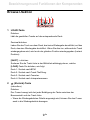 9
9
-
 10
10
-
 11
11
-
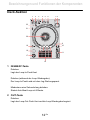 12
12
-
 13
13
-
 14
14
-
 15
15
-
 16
16
-
 17
17
-
 18
18
-
 19
19
-
 20
20
-
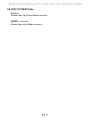 21
21
-
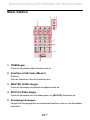 22
22
-
 23
23
-
 24
24
-
 25
25
-
 26
26
-
 27
27
-
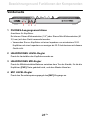 28
28
-
 29
29
-
 30
30
-
 31
31
-
 32
32
-
 33
33
-
 34
34
-
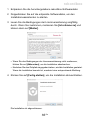 35
35
-
 36
36
-
 37
37
-
 38
38
-
 39
39
-
 40
40
-
 41
41
-
 42
42
-
 43
43
-
 44
44
-
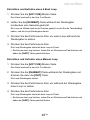 45
45
-
 46
46
-
 47
47
-
 48
48
-
 49
49
-
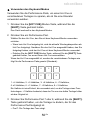 50
50
-
 51
51
-
 52
52
-
 53
53
-
 54
54
-
 55
55
-
 56
56
-
 57
57
-
 58
58
-
 59
59
-
 60
60
-
 61
61
-
 62
62
-
 63
63
-
 64
64
-
 65
65
-
 66
66
-
 67
67
-
 68
68
-
 69
69
-
 70
70
-
 71
71
-
 72
72
-
 73
73
-
 74
74
-
 75
75
-
 76
76
-
 77
77
-
 78
78
-
 79
79
-
 80
80
-
 81
81
-
 82
82
-
 83
83
-
 84
84
-
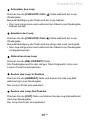 85
85
-
 86
86
-
 87
87
-
 88
88
-
 89
89
-
 90
90
-
 91
91
-
 92
92
-
 93
93
-
 94
94
-
 95
95
-
 96
96
-
 97
97
-
 98
98
-
 99
99
-
 100
100
-
 101
101
-
 102
102
-
 103
103
-
 104
104
-
 105
105
-
 106
106
-
 107
107
-
 108
108
-
 109
109
-
 110
110
-
 111
111
-
 112
112
-
 113
113
-
 114
114
-
 115
115
-
 116
116
-
 117
117
-
 118
118
-
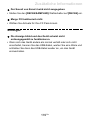 119
119
-
 120
120
-
 121
121
-
 122
122
-
 123
123
-
 124
124
-
 125
125
-
 126
126
Pioneer DDJ-FLX6-GT Bedienungsanleitung
- Kategorie
- DJ-Controller
- Typ
- Bedienungsanleitung